
iOS 17/18 StandBy'nin Çalışmaması Nasıl Düzeltilir? İçerisinde 9 Uygulanabilir Düzeltme!

" iOS 17'ye yükselttim ve iPhone 14 Pro Max cihazımda Bekleme Modu'nu çalıştıramıyorum. Telefonu yeniden başlatmayı, bekleme modunu devre dışı bırakmayı ve etkinleştirmeyi denedim ama hala çalışmıyor. Aynı sorunu yaşayan başka biri var mı?"
- Apple Topluluğu'ndan
iOS 17/18 birçok yeni özellik ve iyileştirme getiriyor; bunlardan biri Bekleme özelliğidir. Bekleme özelliği, kullanıcıların iPhone'larını yatay moda yerleştirmelerine olanak tanıyarak saat, hava durumu, fotoğraflar ve takvim etkinlikleri gibi bilgileri görüntüleyerek cihazın hem işlevselliğini hem de görsel çekiciliğini artırır. Ancak birçok kullanıcı, iOS 17/18'e güncelleme yaptıktan sonra Bekleme özelliğinin düzgün çalışmadığını tespit etti. Peki bu sorun nasıl çözülebilir? Siz de " iOS 17/18 StandBy çalışmıyor" sorununu yaşıyorsanız endişelenmeyin. Bu makale, bu kullanışlı özelliği geri yüklemenize yardımcı olacak özel çözümler sunacaktır.

Sorunu ele almadan önce olası nedenleri anlamak çok önemlidir. Bekleme modunun iOS 17/18'de çalışmamasının nedenleri arasında şunlar olabilir:
StandBy'nin iOS 17/18'de düzgün çalışmadığını fark ederseniz sorunu düzeltmek için aşağıdaki yöntemleri deneyebilirsiniz.
Daha eski bir iPhone modeli kullanıyorsanız Bekleme özelliği desteklenmiyor olabilir. iOS 17/18 tarafından desteklenen cihazlar şunları içerir:
Cihazınızın Bekleme özelliğini desteklediğini doğruladıysanız ancak iOS 17 Bekleme modu hala çalışmıyorsa bunun nedeni, özelliğin düzgün şekilde etkinleştirilmemiş olması veya ayarlarda bir çakışma olabilir. Bekleme modunun yeniden etkinleştirilmesi sorunu etkili bir şekilde çözebilir.
İşte adımlar:
1. Adım. "Ayarlar" > "Bekleme"yi açın.
Adım 2. Bekleme özelliğini kapatın, birkaç saniye bekleyin ve ardından tekrar açın.
3. Adım. Ekranı kilitledikten sonra telefonu yatay moda getirin ve Bekleme modunun düzgün görüntülenip görüntülenmediğini kontrol edin.
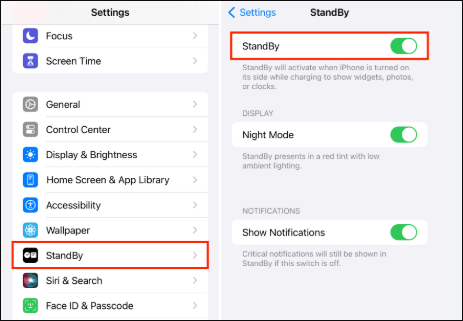
Bekleme'yi yeniden etkinleştirmek işe yaramazsa iPhone'unuzu zorla yeniden başlatmak, geçici sistem sorunlarını temizleyebilir ve "Bekleme modu iOS 17/18'de çalışmıyor" sorununu çözebilir.
İPhone'u yeniden başlatmaya zorlamak için aşağıdaki adımları izleyin:
iPhone 8 veya üzeri için (iPhone SE 2./3. nesil dahil):
iPhone 7 ve iPhone 7 Plus için:
iPhone 6s ve öncesi için:

Düşük Güç Modu, arka plan etkinliklerini ve Bekleme modu da dahil olmak üzere belirli özellikleri sınırlandırır. Düşük Güç Modunun kapatılması işlevselliği geri yükleyebilir.
Bunu nasıl yapacağınız aşağıda açıklanmıştır:
1. Adım. "Ayarlar" > "Pil"i açın ve "Düşük Güç Modu"nun etkin olup olmadığını kontrol edin.
2. Adım. Düşük Güç Modu etkinse kapatın.
3. Adım. Ekranı kilitledikten sonra cihazı yatay moda getirin ve Bekleme modunun düzgün çalışıp çalışmadığını test edin.

Bekleme modu cihazın yatay modda olmasını gerektirir. Döndürme kilidi etkinleştirilirse, "Bekleme modu iOS 17/18'de çalışmıyor.
Döndürme kilidini devre dışı bırakmak için aşağıdaki adımları izleyin:
Adım 1. Kontrol Merkezini açmak için ekranın üstünden aşağı doğru kaydırın.
Adım 2. Döndürme kilidi simgesini (kilitli dairesel bir ok) bulun.
3. Adım. Simge vurgulanmışsa, döndürme kilidini kapatmak için ona dokunun.

4. Adım. Cihazı yatay moda getirin ve Bekleme modunun düzgün çalışıp çalışmadığını kontrol edin.
Sistem hataları "Bekleme modunun iOS 17/18'de çalışmamasına" neden olabilir. Sistem sürümünün güncellenmesi bilinen sorunları çözebilir.
İşte nasıl çalışıyor:
1. Adım. "Ayarlar" > "Genel" > "Yazılım Güncelleme"yi açın. ( iPhone yazılım güncellemesi başarısız oldu mu ?)
2. Adım. Yeni bir sürüm mevcutsa "İndir ve Yükle"ye dokunun.

Adım 3. Kurulum tamamlandıktan sonra Bekleme modunun tekrar düzgün çalışıp çalışmadığını test edin.
Sorun devam ederse cihaz ayarlarında bir çakışma olabilir. Tüm ayarların sıfırlanması bu tür sorunları çözebilir. Bu işlem kişisel verilerinizi silmez ancak Wi-Fi şifreleri, duvar kağıtları vb. dahil varsayılan ayarları geri yükler.
İşte adımlar:
1. Adım. "Ayarlar" > "Genel" > "iPhone'u Aktar veya Sıfırla" > "Tüm Ayarları Sıfırla"yı açın.

Adım 2. Cihaz şifresini girin ve sıfırlama işlemini onaylayın.
3. Adım. Sıfırlama tamamlandıktan sonra Bekleme modu ayarlarını yeniden yapılandırın ve özelliğin düzgün çalışıp çalışmadığını test edin.
Not: "Tüm Ayarları Sıfırla" kişisel verilerinizi silmese de, "Tüm İçeriği ve Ayarları Sil" kişisel verilerinizi silecektir. "Tüm Ayarları Sıfırla" ile "Tüm İçeriği ve Ayarları Sil" arasındaki farkı öğrenmek için burayı tıklayın.
Yukarıdaki yöntemler işe yaramazsa ve iOS 17/18 Bekleme modunuz bir sistem sorunundan kaynaklanıyorsa sorunu düzeltmek için iOS Sistem Kurtarma'yı kullanmayı deneyebilirsiniz. Bu araç, veri kaybına neden olmadan çeşitli iOS sorunlarını çözebilir.
Neden iOS Sistem Kurtarma'yı seçmelisiniz?
iOS 17/18 StandBy'nin iOS Sistem Kurtarma'yı kullanarak çalışmamasını şu şekilde düzeltebilirsiniz:
01 Aracı edinmek için aşağıdaki indirme düğmesine tıklayın. İndirme işlemi tamamlandıktan sonra programı açın ve " iOS Sistem Kurtarma" seçeneğini seçin.
02 iPhone'unuzu bilgisayara bağlayın ve bağlantıya güvenin. Ardından "Başlat"a tıklayın ve kurtarma moduna girmek için ekrandaki talimatları izleyin.

03 "Standart Mod"u seçin ve devam etmek için "Onayla"ya tıklayın. Araç gerekli iOS ürün yazılımını indirmeye başlayacaktır.

04 İndirme işlemi tamamlandıktan sonra onarım işlemini başlatmak için "Onar"a tıklayın. Araç, cihazınızı düzeltecek ve iOS 17/18 Beklemede çalışmama sorununu herhangi bir veri kaybına neden olmadan çözecektir.

Yukarıdaki çözümlerden hiçbiri " iOS 17/18 Bekleme modu çalışmıyor" sorununu çözmediyse cihazınızda kapsamlı bir inceleme gerektiren daha ciddi bir sorun olabilir. Donanımla alakalı olabilir. Profesyonel yardım için Apple Destek ile iletişime geçin ve iPhone'unuzu kontrol ettirin.
Bu makale sayesinde "Bekleme modu iOS 17/18'de çalışmıyor" sorununun nedenini ve bunu çözmek için özel çözümleri açıkça anlayabilirsiniz. Sorunu hızlı ve verimli bir şekilde çözmek istiyorsanız iOS Sistem Kurtarma'yı kullanmanızı önemle tavsiye ederiz. Bu araç, çeşitli sistem sorunlarını çözmenize ve cihazınızı en uygun durumuna geri yüklemenize yardımcı olabilir! Şimdi deneyin ve daha sorunsuz bir iOS 17/18 deneyiminin keyfini çıkarın!
İlgili Makaleler:
[%100 Çalışıyor] iOS 17/18 İletişim Posterinin Çalışmaması Nasıl Düzeltilir?
NameDrop'un iOS 17/18'de Çalışmaması Nasıl Düzeltilir? - 6 Faydalı İpucu
İPhone'un iOS 17/18 Güncellemesinden Sonra Şarj Olmamasını Düzeltmenin 11 Hızlı Yolu?
iOS 18/17 Güncellemesinden Sonra iPhone Yavaşlaması Nasıl Düzeltilir? - 12 Etkili Düzeltme

 iPhone Kurtarma
iPhone Kurtarma
 iOS 17/18 StandBy'nin Çalışmaması Nasıl Düzeltilir? İçerisinde 9 Uygulanabilir Düzeltme!
iOS 17/18 StandBy'nin Çalışmaması Nasıl Düzeltilir? İçerisinde 9 Uygulanabilir Düzeltme!